Kapasitas hard disk biasanya menjadi tidak relevan bagi pemilik Mac dengan hard disk berkapasitas melebihi 250 GB. Tetapi tidak bagi yang menggunakan SSD dengan kapasitas kurang dari 128 GB. Pada OS X terdapat sebuah file bernama “sleepimage†yang ukurannya selalu sama dengan ukuran RAM. Apakah fungsi dari file tersebut dan amankah untuk menghapus file tersebut?
Sebelum menjawab pertanyaan tersebut, kita perlu memahami dahulu fitur di OS X yang bernama Safe Sleep.
Apa Itu Safe Sleep?
Pernahkah Anda berpikir apa yang terjadi ketika Mac Anda kehabisan baterai? Sejak PoweBook G4 kemudian diikuti oleh MacBook, MacBook Air, dan MacBook Pro terdapat sebuah fitur bernama Safe Sleep. Setiap kali Mac Anda memasuki sleep, maka setiap kondisi aplikasi yang sedang berjalan akan dituliskan ke dalam hard disk. Dengan demikian, walaupun Mac sudah kehabisan baterai secara total (keadaan di mana baterai cadangan juga habis), Anda tidak akan kehilangan file-file yang sedang dikerjakan.Apa Itu “sleepimage"?
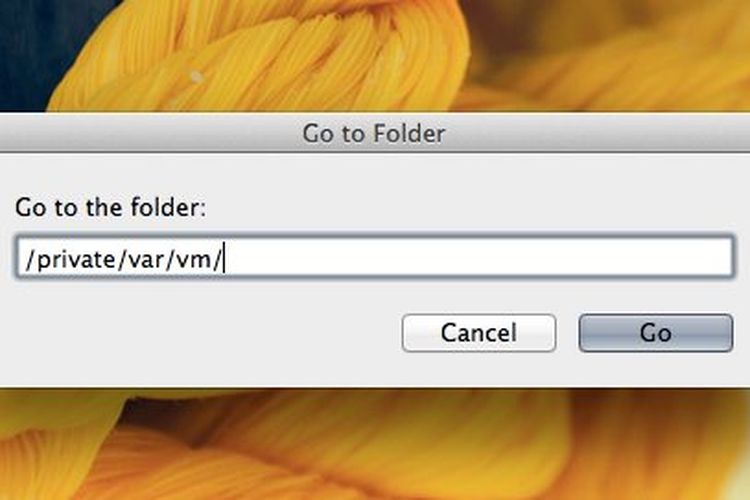
Jalankan Finder dan tekan ⌘+⇧+G, kemudian masukkan path di bawah:
/private/var/vm/ File “sleepimage†tersebut menyimpan keadaan Mac terakhir. Hal yang patut diperhatikan adalah kapan file tersebut digunakan. Biasanya file tersebut hanya dipanggil apabila baterai Mac benar-benar habis dan dinyalakan kembali pada saat pengisian baterai. Apabila Anda pernah menyalakan Mac dan melihat sebuah progress bar pada layar abu-abu saat wake up dari sleep, maka indikator tersebut menunjukkan Mac yang sedang memuat file sleepimage.
Menghapus File “sleepimageâ€
Beberapa hal perlu dipertimbangkan apabila Anda ingin menghapus file tersebut. Untuk seorang pengguna Mac yang tidak pernah membiarkan Mac kehabisan baterai, tentu saja menghapus file tersebut bukanlah sebuah masalah. Tetapi bagi Anda yang sering tanpa sadar menghabiskan baterai, saya mengangjurkan untuk tetap membiarkan fitur Safe Sleep tetap aktif.Catatan: Hanya mematikan fitur Safe Sleep apabila Anda sudah memahami resikonya.Menghapus file “sleepimage†bisa dilakukan dengan memindahkannya ke Trash. Akan tetapi, OS X secara otomatis akan membuat file tersebut kembali ketika memasuki sleep mode. Jadi Anda harus mematikan fitur Safe Sleep dengan memasukkan baris di bawah ke Terminal:
sudo pmset -a hibernatemode 0 sudo pmset -a hibernatemode 3 Manfaat dari mematikan Safe Sleep dapat dirasakan pada Mac yang masih menggunakan hard disk. Karena setiap kali memasuki sleep, semua keadaan akan dituliskan ke dalam hard disk sehingga masuk dan keluar sleep mode bisa memakan waktu ± 1 menit. Apalagi Anda yang menggunakan RAM sebesar 16 GB, mematikan fitur Safe Sleep akan membuat Mac semakin cepat memasuki dan keluar dari sleep mode.
[source site_name = “Apple” site_url = “http://support.apple.com/kb/PH4249”][/source]
Akses juga MakeMac melalui MM Reader untuk iPhone
:blur(7):quality(50):quality(100)/photo/makemac/2017/11/iphone-x-makemac-1.jpg)
:blur(7):quality(50)/photo/makemac/2012/08/Go_To_Folder_Safe.jpg)














:blur(7):quality(50)/photo/2024/03/01/doorprize-majalah-bobo-edisi-ter-20240301024421.jpg)
:blur(7):quality(50)/photo/2024/02/27/majalah-bobo-edisi-terbatas-ke-3-20240227025718.jpg)
:blur(7):quality(50)/photo/2019/09/18/1914149125.jpg)
:blur(7):quality(50)/photo/makemac/2017/11/iphone-x-makemac-1.jpg)
:blur(7):quality(50)/photo/makemac/2017/11/iphone-x-makemac-1.jpg)